来源:小编 更新:2025-02-03 05:17:14
用手机看
手机里的信息太多,是不是感觉有点头大?别急,今天就来教你一招,轻松搞定安卓系统删除所有信息的大法!不管是照片、视频,还是那些让你尴尬的聊天记录,通通一网打尽!准备好了吗?让我们一起开启这场信息清理的冒险之旅吧!
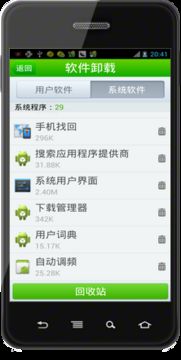
在开始大扫除之前,先来备份一下那些珍贵的照片、视频和重要文件。毕竟,删除信息可不是闹着玩的,万一不小心删错了,那可就后悔莫及了。
1. 云服务备份:如果你平时习惯使用云服务,比如谷歌照片、Dropbox、OneDrive等,可以直接登录这些服务,将手机中的照片和文件上传到云端。
2. 手机自带备份:安卓手机一般都自带备份功能,比如三星的“三星云”、华为的“华为云”等。进入设置,找到备份与重置,选择备份到云端。
3. 电脑备份:将手机连接到电脑,使用数据线将照片、视频等文件拷贝到电脑上。
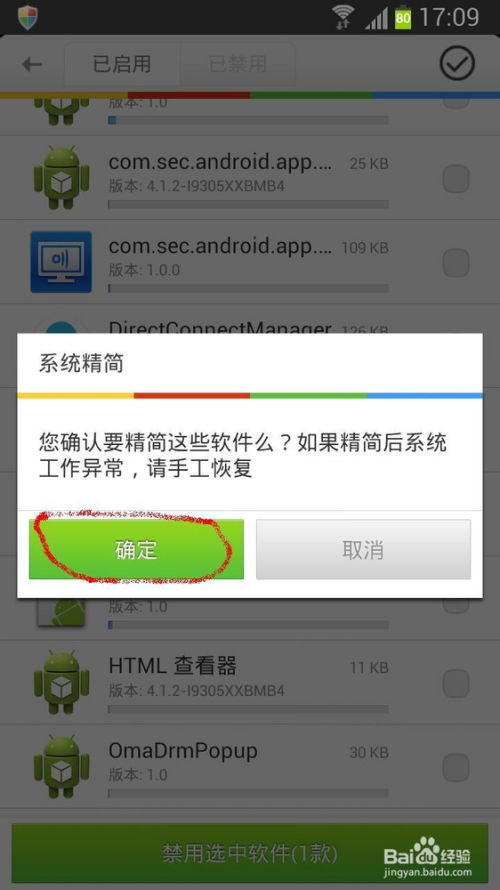
备份完毕,接下来就是重头戏——删除所有信息。这里有两种方法,一种是直接删除,另一种是恢复出厂设置。
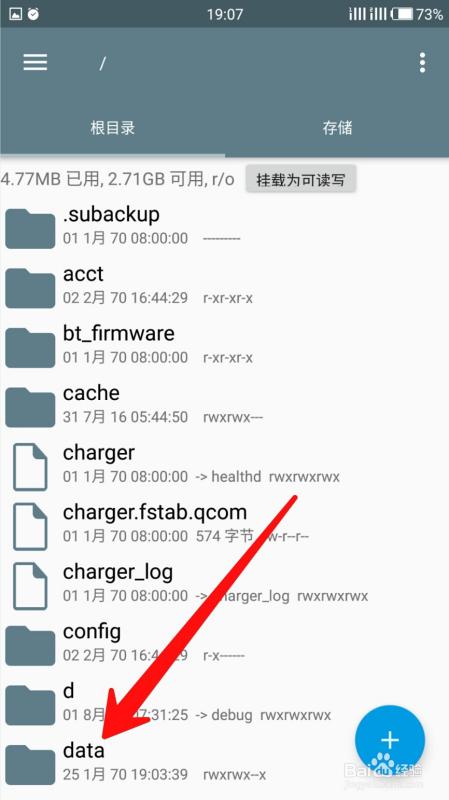
- 打开手机设置,找到“系统”或“系统管理”。
- 进入“存储”或“存储空间”。
- 点击“清理存储空间”或“管理存储空间”。
- 选择“所有应用”或“照片、视频、文档”等分类。
- 选择要删除的应用或文件,点击“删除”。
- 打开手机设置,找到“系统”或“系统管理”。
- 进入“重置选项”。
- 选择“恢复出厂设置”或“重置手机”。
- 根据提示操作,完成恢复出厂设置。
在进行信息删除之前,一定要确保已经备份了重要数据。此外,以下注意事项也要牢记:
1. 确认删除:在删除信息之前,一定要确认是否真的需要删除,以免误删重要文件。
2. 谨慎操作:恢复出厂设置会清除手机中所有数据,包括应用、设置等,所以请谨慎操作。
3. 安全使用:删除信息后,请确保手机安全使用,避免再次出现信息过多的情况。
通过以上方法,相信你已经学会了如何轻松删除安卓系统中的所有信息。不过,记得在操作之前备份好重要数据哦!这样一来,你的手机就能焕然一新,告别信息过载的烦恼啦!快来试试吧,让你的手机重获新生!